Como criar links dentro de um documento
É recomendável num texto de várias páginas criar links e âncoras para facilitar a leitura e navegação entre as páginas ou um item específico que se encontre em algum lugar do texto.
Suponhamos que você tem um texto com 200 páginas e em cada página há um texto diferente com um título diferente e você enviou este documento para um amigo que deseja ver um determinado texto, porém ele não sabe em que página está o texto e também não quer clicar na barra de rolagem vertical e rolar até encontrar o texto desejado porque isso é muito desgastante.
Se soubesse o número da página onde está o texto haveria a possibilidade de usar o recurso localizar do menu editar e escolher a guia Ir para e informar o número da página desejada. Porém, você pode criar âncoras e link para facilitar a realização desta tarefa.
Bem então vamos ver na prática:
Neste exemplo vamos trabalhar com um documento que tem várias páginas e na primeira página eu tenho uma lista de tópicos relacionados ao conteúdo deste documento.Queremos ao clicar num destes tópicos ir diretamente ao assunto abordado, sem ter que procura-lo página por página.
Veja a Figura
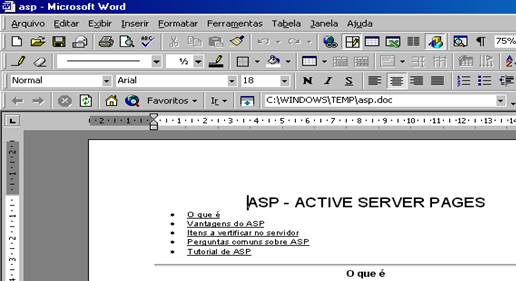

1º Passo: Inserir Indicadores
Primeiramente vamos colocar os indicadores que servirão de âncoras para os links. Neste caso criaremos links para cada tópico abaixo.
ASP - ACTIVE SERVER PAGES
- O que é Asp
- Vantagens do ASP
- Itens a vertificar no servidor
- Perguntas comuns sobre ASP
- Tutorial de ASP
Devemos procurar no documento os títulos referente a cada tópico acima em seguida posicionamos o cursor ao lado do título e clicamos no menu Inserir e escolhemos a opção Indicador. Veja na figura abaixo:
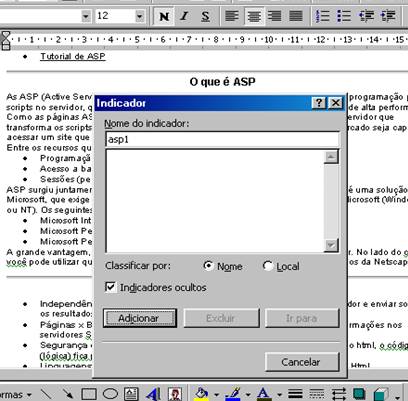
Crie um nome para o indicador, neste exemplo usaremos ‘asp1’, mantenha a opção classificar por Nome e Indicadores ocultos ticados, depois clique no botão Adicionar.
Faça a mesma coisa com demais títulos relacionados aos tópicos, mas lembre-se de dar um outro nome para o indicador. Por exemplo: asp2, asp3, asp4...
2º Passo: Hiperlink
Agora vamos criar os links nos tópicos que nos levarão até onde estão os títulos marcados com os indicadores (âncoras). Selecione o 1º tópico:
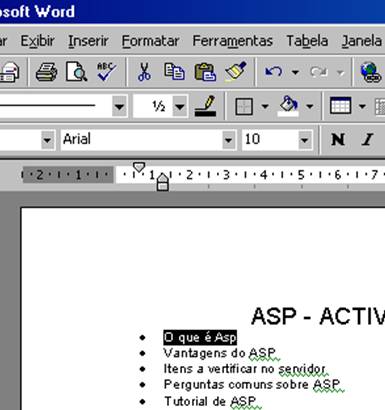
Feito isso clique no menu Inserir e a opção Hiperlink.
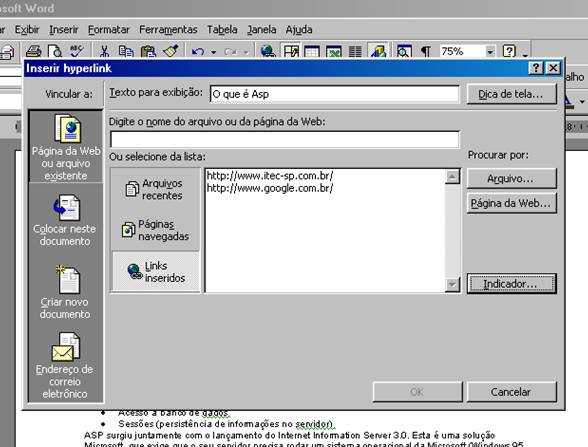
Clique no botão Indicador... surgirá a tela a seguir:
Clique no sinal de + em Indicadores
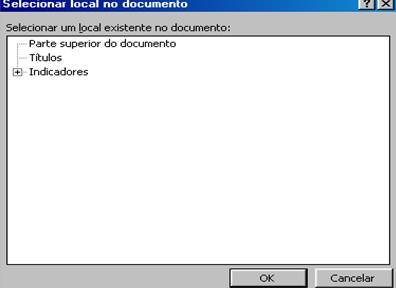
Selecione o Indicador referente ao Título do 1º tópico e clique em OK
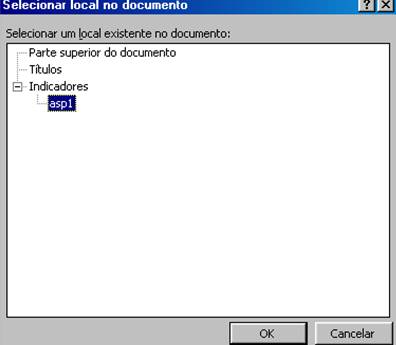
Indicador (âncora)
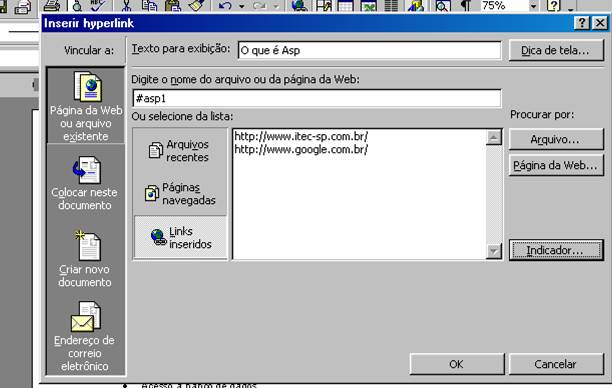
Confira o texto para exibição do link e o indicador. Se tudo estiver correto clique em OK
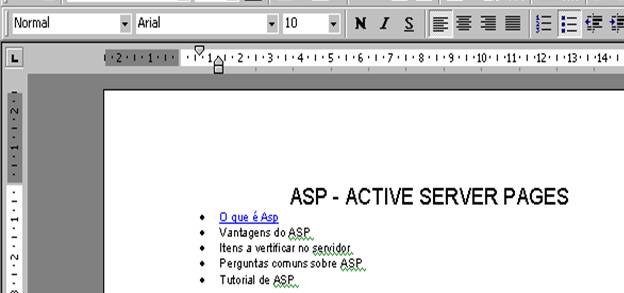
Pronto o link está criado. Você deve fazer a mesma coisa com os demais tópicos para criar todos os links necessários.
Considerações finais: Este foi um exemplo utilizando os títulos como âncoras, mas podemos inserir indicadores (âncoras) em qualquer lugar de um documento. Outra coisa importante é criar um caminho de volta, ou seja, um link que traga você de volta ao início da página.


